 2023-02-06 07:30:56
2023-02-06 07:30:56

應(yīng)該有很多小伙伴都想要一份迅捷pdf編輯器教程分享,今天它來了?大家之所有會需要pdf編輯器的教程,是因為我們辦公中會接觸到大量的pdf文件,而我們只能通過pdf編輯器來編輯文檔內(nèi)容?

迅捷pdf編輯器教程分享
第一步,先把我們需要修改的pdf的文檔拉出,若是需要編輯的文件較多,可以新建一個文件夾,以便操作?然后打開pdf編輯器,點擊編輯pdf的這個小窗口,就可以打開需要編輯的pdf文件了;也可以直接選擇文件,然后點擊打開文件,選擇需要編輯的文件即可?
第二步,打開需要編輯的pdf文件之后,就可以開始你對這個文件的編輯了?我們可以根據(jù)我們的需要對文件進行編輯,例如一些復(fù)制,粘貼,剪切,添加文字,刪去文字,增加圖片之類的操作?可選擇任務(wù)欄上的七個操作,文件,編輯,視圖,文檔,注釋,表單,工具,窗口等等?若是擔(dān)心不會操作,可以選擇把鼠標(biāo)移到任務(wù)欄上,這款工具可以幫助我們協(xié)助對文件的操作?
第三步,當(dāng)你編輯完你的文件之后,那么我們怎么將文件進行保存呢?我們可以點擊文件,然后選擇另存為,選擇需要保存的文件名,選擇保存位置到桌面,我們這樣就可以保存了?也可以選擇另存為副本,就可以得到兩個文件了,且原文件還沒有很大的變化?倘若不想更改名字的話,也不想增加一個文件的話,可以之間選擇保存到即可?
不過,相對來說還是福昕PDF閱讀器更好用哦!
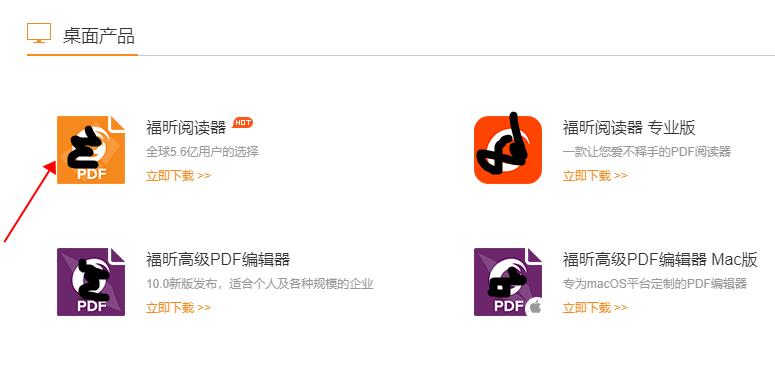
pdf編輯器是怎么裁剪的?
步驟1:在福昕閱讀器中點擊“文件”——“打開”,將要裁剪頁面的PDF文件在軟件中打開?
步驟2:點擊頂部菜單欄“文檔”——“Crope Pages”——“裁剪頁面”?
步驟3:在彈出的對話框中設(shè)置裁剪要求,如果裁剪方式?應(yīng)用到邊距?頁面范圍等?在預(yù)覽處可以手動自由裁剪,并查看裁剪效果,按照自己的想法裁剪完成后,請點擊“確認(rèn)”按鈕?我們就可以看見裁剪后的文件了?

有關(guān)“迅捷pdf編輯器教程分享,pdf編輯器是怎么裁剪的?”的分享到這里就結(jié)束了?其實我們也可以使用福昕閱讀器來編輯pdf文檔的,功能全面,操作簡單易上手?
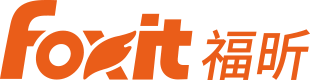
 免費下載
免費下載

